Publicitate
Există o mulțime de motive pentru care unii oameni aleg tăiați cablul Google Cum să folosiți Android fără Google: tot ceea ce trebuie să știțiVrei să folosești Android fără Google? Fără Google, fără probleme. Iată un ghid pentru a accesa gratuit Google pe dispozitivul Android pentru a redobândi confidențialitatea. Citeste mai mult . Poate preferi să mergi pe ruta open source sau aveți probleme de confidențialitate 8 Căutați trucuri care funcționează pe DuckDuckGo, dar nu pe GoogleCăutarea Google este rege. Dar DuckDuckGo a câștigat un fan fidel în urma. Are câteva funcții neobișnuite pe care nici măcar Google nu le are. Citeste mai mult care te împing găsiți alternative Google 6 Cele mai populare furnizori de e-mail mai bine decât Gmail și Yahoo MailFiecare furnizor de e-mail gratuit enumerat aici oferă beneficii diferite și toate aceste servicii de e-mail sunt alegeri populare. Citeste mai mult . Indiferent care este motivul dvs., primul pas pentru a vă îndepărta de toate lucrurile Google este să ștergeți contul Google sau Gmail.
Google oferă utilizatorilor două opțiuni ușoare pentru ștergerea conturilor.
Prima opțiune este să ștergeți doar contul dvs. Gmail. Dacă alegeți să faceți acest lucru, va trebui să aveți o altă adresă de e-mail la îndemână pentru a continua cu serviciile Google asociate contului dvs. Gmail, cum ar fi Google Drive și Calendar. Acest e-mail nu poate fi o adresă Gmail.
A doua opțiune este să ștergeți întregul dvs. cont Google. Această curățare curată ucide accesul la toate produsele Google care necesită un cont.
Metodele de mai jos sunt destul de apropiate de soluțiile cu un singur clic. În opinia sa, Google face extrem de ușor să închideți conturile și să vă șterge datele pentru dvs. Acestea fiind spuse, există câteva lucruri pe care probabil că doriți să le faceți pentru pregătirea procesului.
Pregătiți-vă să vă ștergeți contul
Să luăm acest pas cu pas.
Primul: Gândiți-vă și actualizați cu atenție detaliile pentru orice cont conectat la adresa dvs. Gmail înainte de ao șterge. Dacă de exemplu utilizați Gmail pentru contul dvs. bancar, veți dori să îl schimbați înainte de a scăpa de contul dvs.
Al doilea: Copia de rezervă a datelor. Poate fi vorba doar de Gmail sau de toate datele dvs. Google. Dacă nu doriți să faceți o copie de siguranță a datelor, puteți să treceți la următoarele secțiuni.
Dar mai întâi, să descărcăm datele dvs. stocate pe serverele Google.
- Conectați-vă la contul Google pe care doriți să îl ștergeți și accesați-vă Pagina cont. (Puteți atinge acest lucru făcând clic pe pictograma profilului dvs. din colțul din dreapta sus și selectând Contul meu.)
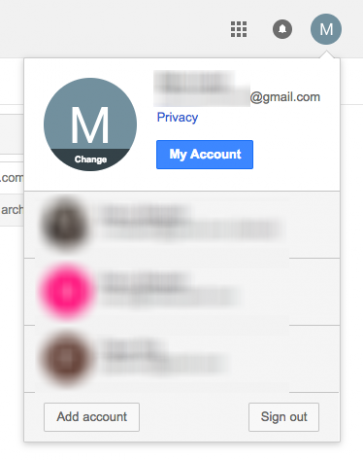
- Sub Conturi și preferințe clic Ștergeți contul sau serviciile.
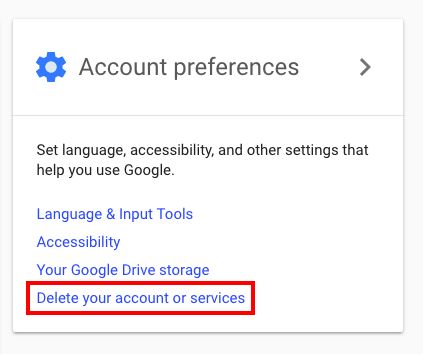
- Clic Ștergeți produsele și introduceți parola când vi se solicită.
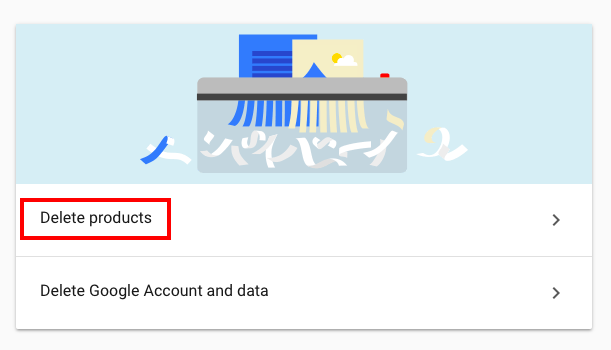
- Apasă pe Descărcați date legătură.
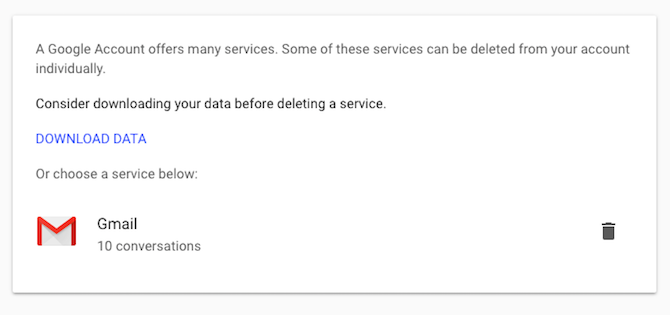
- Datele disponibile pot include date de hartă, fișiere Google Drive, Marcaje pentru fotografii Google, Contacte și multe altele. Când descărcați datele dvs., puteți alege selectiv la ce produse doriți să vă agățați. După ce ați făcut selecția, dați clic Următor →.
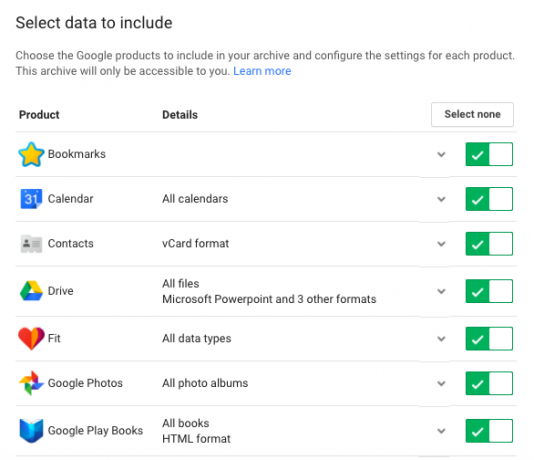
- Alegeți formatul de arhivă (ZIP, TGZ sau TBZ) și dimensiunea maximă a arhivei. Puteți alege să salvați toate datele într-un singur fișier zip mare, dar dacă preferați să le împărțiți în fișiere mai mici, de aici ați făcut această selecție. Cea mai mare dimensiune de fișier disponibilă este 50GB și orice fișiere mai mari de 2 GB vor fi comprimate în ZIP64.
- Alegeți modul în care doriți să primiți arhiva: e-mail, Google Drive, Dropbox sau OneDrive. (Dacă alegeți să primiți un link către datele dvs. arhivate, veți avea o săptămână pentru a le descărca.
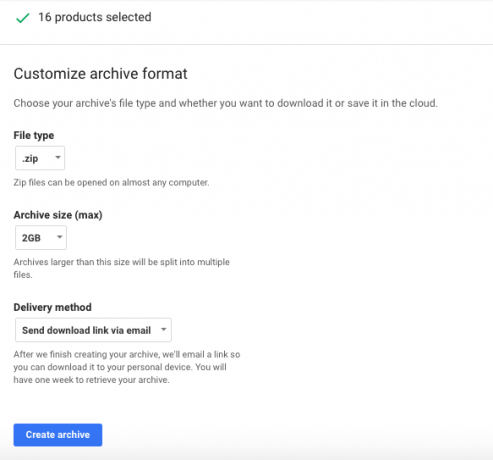
- După ce ați selectat toate setările, faceți clic pe Creați arhivă. În funcție de cât de multe date există în contul dvs., acest proces ar putea dura ore sau chiar zile.
Ștergeți contul dvs. Gmail
Este întotdeauna înțelept să creăm o copie de rezervă. Dar dacă nu doriți sau copia de rezervă a fost finalizată, treceți la următorii pași:
- Din nou, conectați-vă la contul Gmail pe care doriți să îl ștergeți și accesați-vă pagina principală a contului. Sub Conturi și preferințe clic Ștergeți contul sau serviciile. Clic Ștergeți produsele și introduceți parola când vi se solicită. Faceți clic pe pictograma Coș de gunoi.
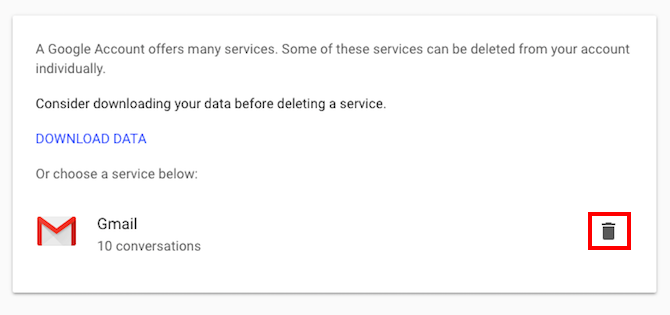
- La prompt, introduceți un e-mail pe care îl puteți utiliza cu alte produse Google asociate contului. Această adresă de e-mail nu poate fi o adresă Gmail. Un e-mail de verificare va fi trimis în cont pentru a confirma dreptul de proprietate. Contul dvs. Gmail nu va fi șters până când nu se face clic pe linkul de verificare. Introduceți e-mailul și faceți clic pe Trimite emailul de verificare.
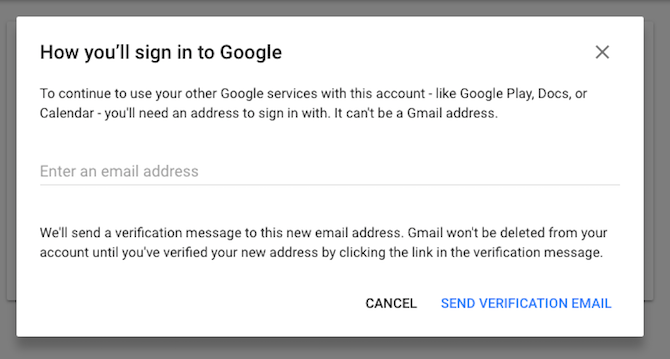
- Faceți clic pe e-mailul de verificare și veți vedea un mesaj cu detalii suplimentare despre consecințele ștergerii contului. Bifează caseta confirmând că vrei să-ți ștergi contul de e-mail și dă clic Șterge Gmail.
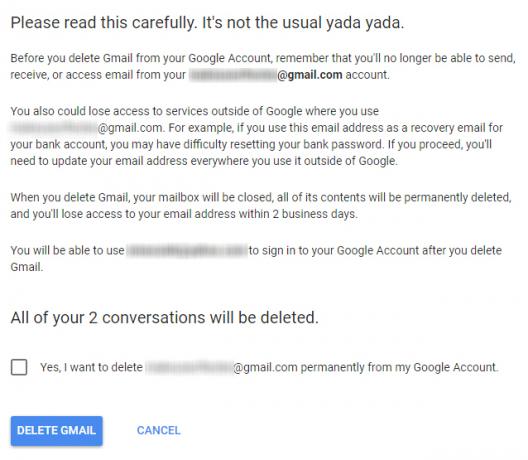
Ștergeți contul Google
Dacă mai degrabă scapi de întregul tău cont și nu vrei să folosești deloc produse Google, vei dori să urmezi acești pași:
- Conectați-vă la contul Google pe care doriți să îl ștergeți și accesați-vă Pagina cont.
- Sub Conturi și preferințe clic Ștergeți contul sau serviciile. Clic Ștergeți contul și datele Google și introduceți parola când vi se solicită.
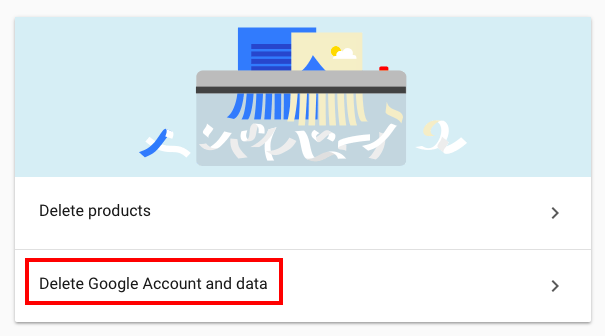
- Bifează casetele care confirmă faptul că accepți responsabilitatea pentru eventualele taxe în curs pentru serviciile Google plătite și confirmând că vrei să ștergi contul și datele sale. Apasă pe Șterge cont buton.
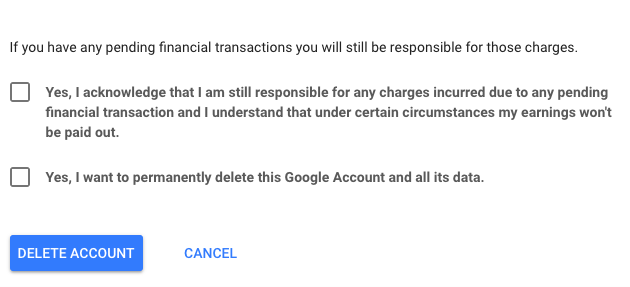
- Un mesaj va confirma că contul dvs. a fost șters. Acest mesaj include și un link care vă permite să vă recuperați contul dacă vă confruntați cu un regret instantaneu.
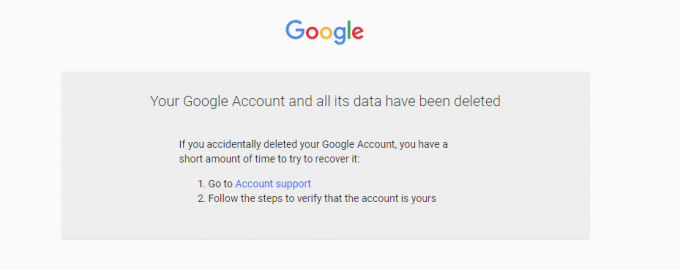
Recuperați-vă contul
Google vă oferă o perioadă scurtă de timp pentru a vă recupera contul. Nu este clar cât de lungă este acea fereastră, dar se spune că este nevoie de două zile lucrătoare pentru a șterge și șterge conturile permanent.
Dacă doriți să încercați o recuperare, urmați acești pași:
- Mergi la Asistență cont.
- Introduceți adresa de e-mail sau numărul de telefon asociat contului șters.
- Vi se va spune că contul a fost șters. Dă click pe link Încercați să restabiliți acest cont.
- Introduceți un CAPTCHA la prompt.
- Introduceți ultima parolă de care vă amintiți și faceți clic pe Următor →.
- Dacă contul dvs. poate fi recuperat, veți vedea un mesaj care confirmă că ați recuperat cu succes contul șters.
Dacă vă puteți recupera contul, ar trebui să găsiți toate datele așa cum este.
Scăparea altor conturi
Vrei să mergi și mai departe și să scapi de mai multe conturi online? A serviciu precum Deseat.me Cum să vă ștergeți conturile Web cu un singur clicDoriți să ștergeți acele conturi web inactive pe care le-ați colectat în ultimii ani? Acest instrument poate face asta pentru tine. Citeste mai mult va veni la îndemână. Te va ajuta să găsești conturi pentru care te-ai înscris, dar pe care le-ai uitat.
Există și alte site-uri care încearcă să vă ghideze prin intermediul procesul de ștergere a contului 3 resurse pentru ștergerea conturilor online nedoriteȘtergeți conturile de utilizator neutilizate pentru aplicațiile web pe care le-ați abandonat. Nu lăsați informațiile personale în mâinile serviciilor pe care nu le utilizați. Aflați cum puteți scăpa de astfel de conturi, apoi faceți-o. Cu toate acestea, ștergerea ... Citeste mai mult ca Killer de cont care oferă instrucțiuni despre ștergerea conturilor pe o mulțime de servicii online diferite.
Cu rețelele de socializare precum Facebook și Twitter, dacă nu doriți să vă plonjați și ștergeți-vă conturile De ce este atât de greu să ștergeți conturile de social media?Nu puteți doar să accesați setările contului dvs., dați clic pe Ștergeți și urmăriți ca profilul dvs. să dispară într-o colecție de numere și zero. Internetul este foarte bun la amintirea lucrurilor. Citeste mai mult , ai putea avea în vedere întotdeauna dezactivare Cum dezactivați (sau Ștergeți) contul dvs. de FacebookDacă aveți nevoie de o pauză de pe Facebook sau dacă doriți să nu mai utilizați cu totul, iată cum puteți dezactiva sau șterge contul. Citeste mai mult în schimb ei.
V-ați gândit să ștergeți conturile dvs. Gmail sau Google? Spuneți-ne de ce și ce serviciu utilizați în loc de comentarii.
Nancy este scriitoare și redactor care locuiește în Washington DC. Ea a fost anterior redactorul din Orientul Mijlociu la The Next Web și în prezent lucrează la un think tank bazat pe DC în domeniul comunicării și al comunicării de socializare.
